Heim >Computer-Tutorials >Computerwissen >Installieren Sie das System und starten Sie es mit einem USB-Datenträger
Installieren Sie das System und starten Sie es mit einem USB-Datenträger
- WBOYWBOYWBOYWBOYWBOYWBOYWBOYWBOYWBOYWBOYWBOYWBOYWBnach vorne
- 2024-02-11 09:42:17790Durchsuche
php-Editor Yuzai zeigt Ihnen, wie Sie mit einem USB-Stick booten und das System installieren. Bei der Wartung des Computers und der Neuinstallation des Systems ist die Verwendung eines USB-Sticks zum Booten eine gängige Wahl. Im Vergleich zur herkömmlichen CD-Installation ist die Verwendung eines USB-Sticks zum Starten bequemer und schneller und kann auch CD-Schäden oder Leseprobleme vermeiden. Dieser Artikel gibt Ihnen eine detaillierte Einführung in die Schritte und Vorsichtsmaßnahmen für die Verwendung eines USB-Sticks zum Booten des Systems. Ich hoffe, er kann Freunden in Not helfen.

Zunächst ist die Neuinstallation der U-Festplatte in drei Schritte unterteilt, von denen jeder unverzichtbar ist Festplatte Bootdiskette (Am besten bereiten Sie ein USB-Flash-Laufwerk mit mehr als 8 GB vor)
3. Installieren Sie das System neu
Als nächstes werde ich es einzeln tun
Zunächst ist das Herunterladen des Spiegelsystems der erste Schritt . Beachten Sie beim Online-Download von Systemressourcen, dass einige Ressourcen möglicherweise mit unnötiger Software gebündelt sind. Es wird empfohlen, das System von der offiziellen Website von Microsoft herunterzuladen, obwohl derzeit nur Windows 10 heruntergeladen werden kann. Obwohl das Herunterladen des Systems von der offiziellen Website zunächst das Herunterladen eines Tools erfordert, was relativ mühsam ist, wird es Computer-Neulingen nicht empfohlen, es herunterzuladen.
Hier empfehle ich Ihnen weiterhin, zum Herunterladen auf die bekannte inländische Original-System-Download-Website zu gehen, direkt Baidu MSDN, die erste ist. Nachdem Sie die Website aufgerufen haben, wählen Sie die Spalte „Betriebssystem“ aus. Als Erstes sehen Sie Windows 10, weiter unten sehen Sie dann auch Windows 7, Windows 8 und andere Versionen. Einige Schüler haben sich vielleicht gefragt, welches ich bei so vielen Versionen wählen soll.
Okay, lassen Sie mich es verfeinern: Vereinfacht gesagt gibt es mehrere verschiedene Versionen des Windows-Betriebssystems, die sich anhand des Versionsnamens unterscheiden lassen. Wenn der Versionsname „Professional“ lautet, handelt es sich um die „Professional“-Version; wenn er das „Enterprise“-Logo trägt, ist es die „Enterprise“-Version. Bei der Business Edition in Windows 10 handelt es sich um eine Sammlung professioneller Editionen für Bildungsunternehmen, während es sich bei der Consumer Edition um eine Kombination aus Education Edition, Professional Edition und Home Edition handelt. Sie können je nach Bedarf die Consumer Edition oder die Professional Edition herunterladen. Dann kopieren Sie diese Zeile mit dem Download-Link. Drücken Sie im Allgemeinen Strg+C und Thunder wird automatisch angezeigt.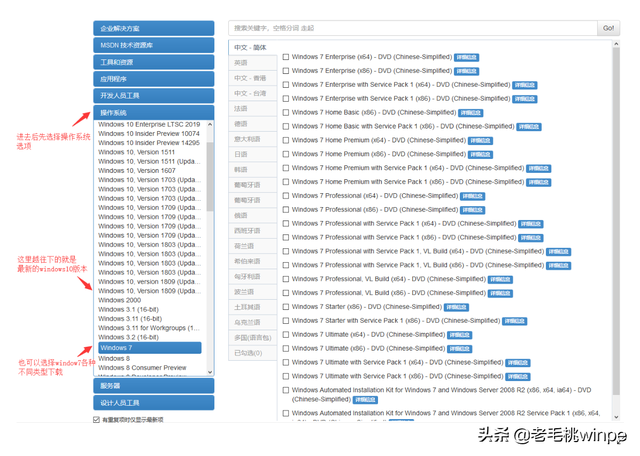 Schritt 2: Der nächste Schritt besteht darin, eine USB-Bootdiskette zu erstellen. Heutzutage gibt es viele Unternehmen, die U-Disk-Bootdisketten herstellen. Hier empfehle ich Ihnen, die Software Laomaotao herunterzuladen. Ich habe sie schon lange verwendet und mich daran gewöhnt Logo
Schritt 2: Der nächste Schritt besteht darin, eine USB-Bootdiskette zu erstellen. Heutzutage gibt es viele Unternehmen, die U-Disk-Bootdisketten herstellen. Hier empfehle ich Ihnen, die Software Laomaotao herunterzuladen. Ich habe sie schon lange verwendet und mich daran gewöhnt Logo
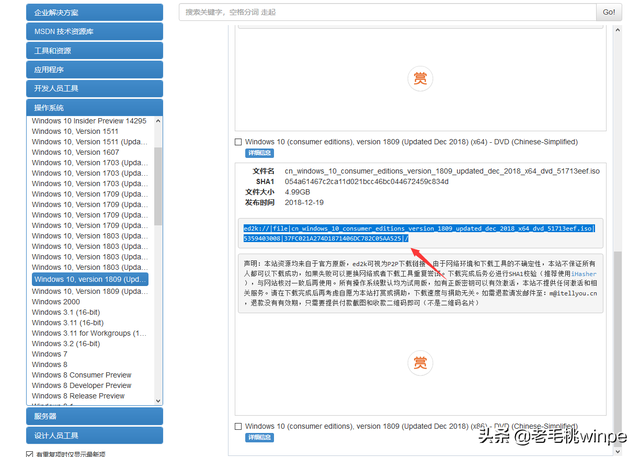 Einfach reinklicken und direkt herunterladen.
Einfach reinklicken und direkt herunterladen.
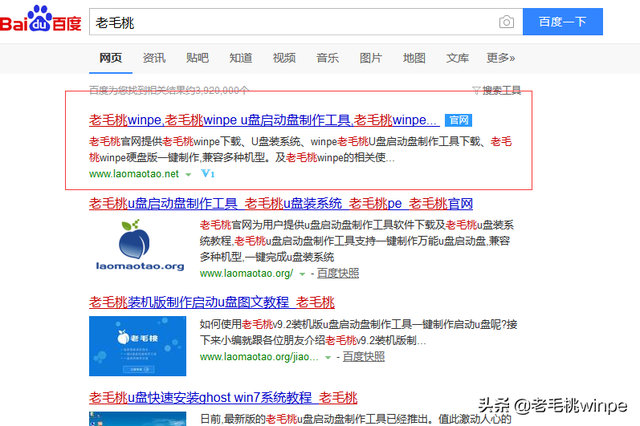 Denken Sie dann daran, zuerst die U-Disk einzulegen. Klicken Sie einfach auf „Ein-Klick-Produktion“.
Denken Sie dann daran, zuerst die U-Disk einzulegen. Klicken Sie einfach auf „Ein-Klick-Produktion“.
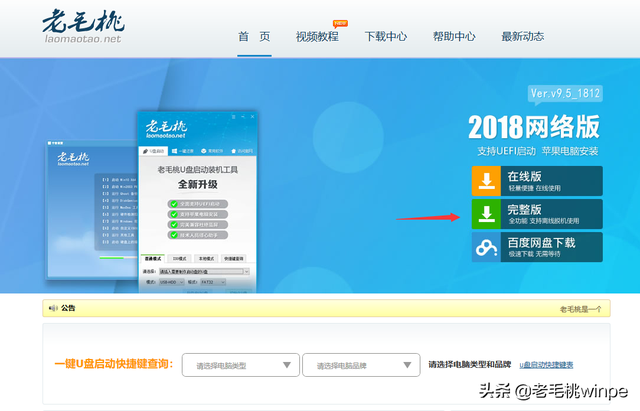 Warten Sie, bis die Produktion abgeschlossen ist. Klicken Sie auf „Speichern“, um die wichtigen Daten auf der U-Disk vor der Produktion zu sichern oder zu übertragen, da die U-Disk zuerst formatiert wird. Kopieren Sie nach der Produktion die Systemdatei, die Sie im ersten Schritt heruntergeladen haben auf die fertige Bootdiskette. Schritt 3: Die ersten beiden Schritte sind im Grunde abgeschlossen. Als nächstes können Sie das System installieren, egal auf welchem Computer Sie es installieren möchten. Schließen Sie einfach den USB-Stick an und fahren Sie mit den folgenden Schritten fort.
Warten Sie, bis die Produktion abgeschlossen ist. Klicken Sie auf „Speichern“, um die wichtigen Daten auf der U-Disk vor der Produktion zu sichern oder zu übertragen, da die U-Disk zuerst formatiert wird. Kopieren Sie nach der Produktion die Systemdatei, die Sie im ersten Schritt heruntergeladen haben auf die fertige Bootdiskette. Schritt 3: Die ersten beiden Schritte sind im Grunde abgeschlossen. Als nächstes können Sie das System installieren, egal auf welchem Computer Sie es installieren möchten. Schließen Sie einfach den USB-Stick an und fahren Sie mit den folgenden Schritten fort. 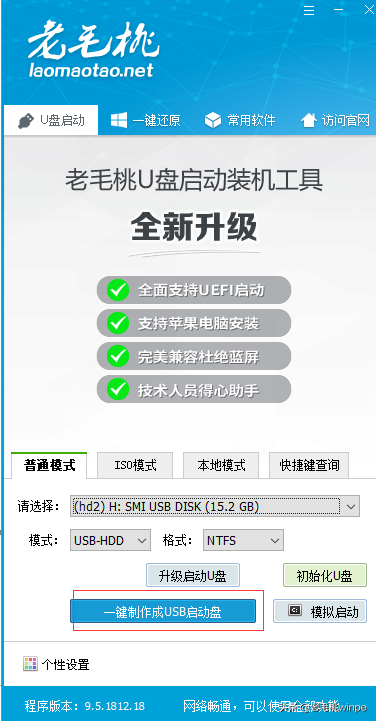
Vor der Installation mit einem USB-Flash-Laufwerk müssen Sie ein wenig Verständnis haben. Normalerweise liest unser Computer das System direkt auf der Festplatte des Computers und ruft den Desktop auf. Hier müssen wir den Computer das Startprogramm auf dem USB-Stick lesen lassen Flash Drive.
Es gibt zwei Möglichkeiten für den Computer, unseren USB-Stick zu lesen und zu starten. Die erste besteht darin, die Tastenkombinationen direkt zu drücken, um die Startmethode auszuwählen. Um Ihnen die Suche zu ersparen, füge ich eine Tabelle mit einer vollständigen Liste der Tastenkombinationen hinzu:
Drücken Sie darauf Sobald Sie das Telefon einschalten, gelangen Sie zu der folgenden Startelement-Auswahloberfläche. Die zweite Methode ist relativ mühsam BIOS, um es einzustellen. Wenn eine Methode ungültig ist, wählen Sie die zweite Methode. Für die zweite Methode müssen Sie eine andere Tastenkombination drücken, um die BIOS-Einstellungen einzugeben Wenn die Taste ungültig ist, können Sie sie entsprechend Ihrem eigenen Computer verwenden. Überprüfen Sie sie einfach auf Baidu.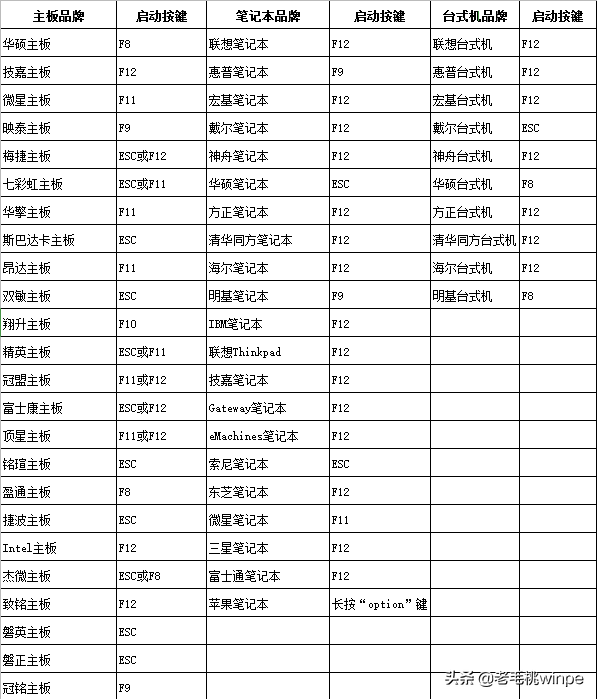
Nachdem Sie die BIOS-Einstellungen eingegeben haben, verwenden Sie die Pfeiltasten nach links und rechts, um zur Startoption zu gelangen, wie unten gezeigt. Verwenden Sie dann die Pfeiltasten nach oben und nach unten, um zur Option „1. Startpriorität“ zu gelangen, und drücken Sie die Eingabetaste, um sie auszuwählen. und verwenden Sie dann die Eingabetaste im Popup-Fenster, um die Option „USB“ auszuwählen, und drücken Sie dann F10 zum Speichern und Beenden. Wenn Sie den Computer erneut einschalten, wird er automatisch mit der USB-Festplatte gestartet.
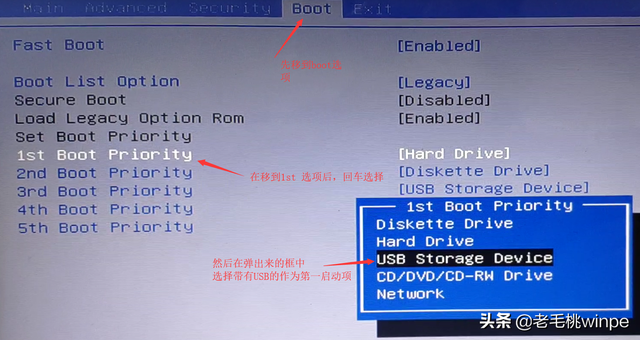
Einige Schülercomputer booten möglicherweise nicht über das BIOS, sondern über UEFI. Sie können auch direkt die Taste F2 oder DEL drücken, um die Startelementeinstellungen einzugeben.
Wie im Bild unten gezeigt, drücken Sie dann F8, um das auszuwählen Booten mit USB Wählen Sie einfach das Element aus
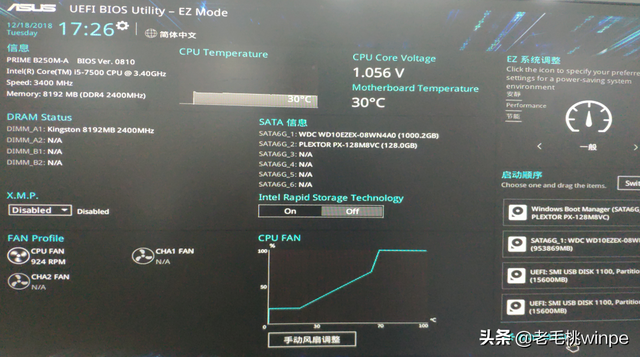
Nach Auswahl der U-Disk-Boot-Option und wenn Sie zuvor erfolgreich die U-Disk-Bootdiskette erstellt haben, gelangen Sie zur folgenden PE-Auswahloberfläche
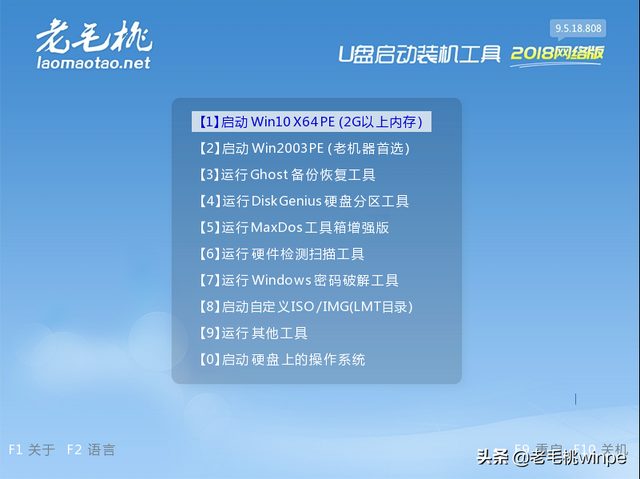
Wählen Sie die Option [1] und dann Sie rufen das Bild unten auf. Führen Sie das Ein-Klick-Installationsprogramm auf dem PE-Desktop in
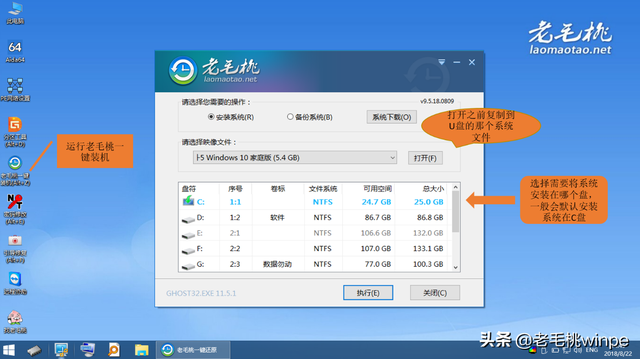
aus, öffnen Sie dann die Systemdatei, die Sie zuvor auf das USB-Flash-Laufwerk kopiert haben, und klicken Sie dann auf „Ausführen“. Denken Sie daran, den USB-Treiber zu überprüfen und dann Folgen Sie dem Vorgang und die Installation wird automatisch abgeschlossen. Dieses Tutorial ist mehr als 1.000 Wörter lang. Ich denke, es ist nur eine Anleitung für Anfänger. Solange Sie ein wenig Geduld haben und die Schritte Schritt für Schritt befolgen, ist es absolut in Ordnung Wenn Sie noch nicht wissen, wie das geht, empfehle ich Ihnen, 50 Yuan auszugeben, um jemanden in einer Computerstadt oder dergleichen zu finden, der das System für Sie installiert.
Außerdem können Sie es nach dem Lesen speichern und erneut veröffentlichen. Ich werde es in Zukunft immer veröffentlichen!
Das obige ist der detaillierte Inhalt vonInstallieren Sie das System und starten Sie es mit einem USB-Datenträger. Für weitere Informationen folgen Sie bitte anderen verwandten Artikeln auf der PHP chinesischen Website!

